MySQL 安装
所有平台的 MySQL 下载地址为: MySQL 下载 。 挑选你需要的 MySQL Community Server 版本及对应的平台。
注意:安装过程我们需要通过开启管理员权限来安装,否则会由于权限不足导致无法安装。
Linux/UNIX 上安装 MySQL
Linux平台上推荐使用RPM包来安装Mysql,MySQL AB提供了以下RPM包的下载地址:
- MySQL - MySQL服务器。你需要该选项,除非你只想连接运行在另一台机器上的MySQL服务器。
- MySQL-client - MySQL 客户端程序,用于连接并操作Mysql服务器。
- MySQL-devel - 库和包含文件,如果你想要编译其它MySQL客户端,例如Perl模块,则需要安装该RPM包。
- MySQL-shared - 该软件包包含某些语言和应用程序需要动态装载的共享库(libmysqlclient.so*),使用MySQL。
- MySQL-bench - MySQL数据库服务器的基准和性能测试工具。
安装前,我们可以检测系统是否自带安装 MySQL:
rpm -qa | grep mysql
如果你系统有安装,那可以选择进行卸载:
rpm -e mysql // 普通删除模式 rpm -e --nodeps mysql // 强力删除模式,如果使用上面命令删除时,提示有依赖的其它文件,则用该命令可以对其进行强力删除
安装 MySQL:
接下来我们在 Centos7 系统下使用 yum 命令安装 MySQL,需要注意的是 CentOS 7 版本中 MySQL数据库已从默认的程序列表中移除,所以在安装前我们需要先去官网下载 Yum 资源包,下载地址为:../downloads/repo/yum/
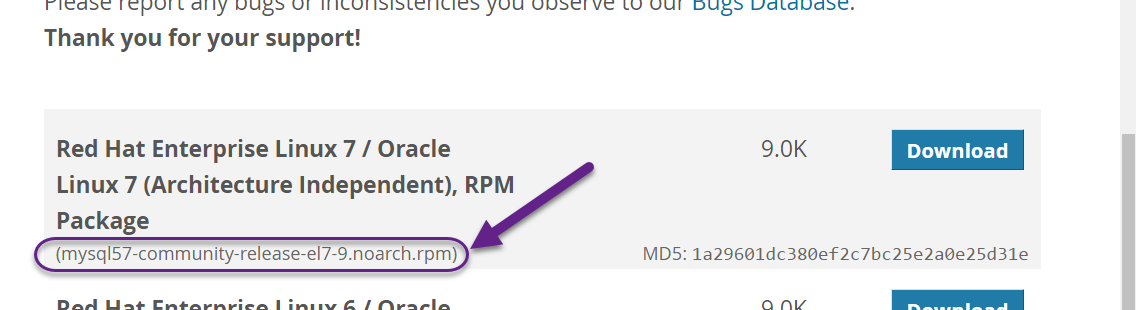
wget ../mysql-community-release-el7-5.noarch.rpm rpm -ivh mysql-community-release-el7-5.noarch.rpm yum update yum install mysql-server
权限设置:
chown -R mysql:mysql /var/lib/mysql
初始化 MySQL:
mysqld --initialize
启动 MySQL:
systemctl start mysqld
查看 MySQL 运行状态:
systemctl status mysqld
注意:如果我们是第一次启动 mysql 服务,mysql 服务器首先会进行初始化的配置。
此外,你也可以使用 MariaDB 代替,MariaDB 数据库管理系统是 MySQL 的一个分支,主要由开源社区在维护,采用 GPL 授权许可。开发这个分支的原因之一是:甲骨文公司收购了 MySQL 后,有将 MySQL 闭源的潜在风险,因此社区采用分支的方式来避开这个风险。
MariaDB的目的是完全兼容MySQL,包括API和命令行,使之能轻松成为MySQL的代替品。
yum install mariadb-server mariadbmariadb数据库的相关命令是:
systemctl start mariadb #启动MariaDB systemctl stop mariadb #停止MariaDB systemctl restart mariadb #重启MariaDB systemctl enable mariadb #设置开机启动
验证 MySQL 安装
在成功安装 MySQL 后,一些基础表会表初始化,在服务器启动后,你可以通过简单的测试来验证 MySQL 是否工作正常。
使用 mysqladmin 工具来获取服务器状态:
使用 mysqladmin 命令来检查服务器的版本, 在 linux 上该二进制文件位于 /usr/bin 目录,在 Windows 上该二进制文件位于C:\mysql\bin 。
[root@host]# mysqladmin --version
linux上该命令将输出以下结果,该结果基于你的系统信息:
mysqladmin Ver 8.23 Distrib 5.0.9-0, for redhat-linux-gnu on i386
如果以上命令执行后未输出任何信息,说明你的Mysql未安装成功。
使用 MySQL Client(Mysql客户端) 执行简单的SQL命令
你可以在 MySQL Client(Mysql客户端) 使用 mysql 命令连接到 MySQL 服务器上,默认情况下 MySQL 服务器的登录密码为空,所以本实例不需要输入密码。
命令如下:
[root@host]# mysql
以上命令执行后会输出 mysql>提示符,这说明你已经成功连接到Mysql服务器上,你可以在 mysql> 提示符执行SQL命令:
mysql> SHOW DATABASES; +----------+ | Database | +----------+ | mysql | | test | +----------+ 2 rows in set (0.13 sec)
Mysql安装后需要做的
Mysql安装成功后,默认的root用户密码为空,你可以使用以下命令来创建root用户的密码:
[root@host]# mysqladmin -u root password "new_password";
现在你可以通过以下命令来连接到Mysql服务器:
[root@host]# mysql -u root -p Enter password:*******
注意:在输入密码时,密码是不会显示了,你正确输入即可。
Windows 上安装 MySQL
Windows 上安装 MySQL 相对来说会较为简单,最新版本可以在 MySQL 下载 中下载中查看(更详细安装:Windows 上安装 MySQL)。
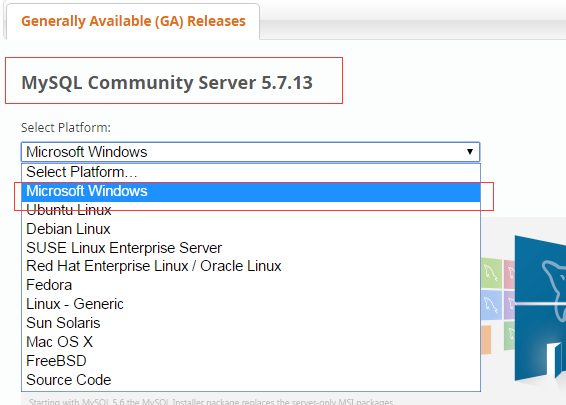
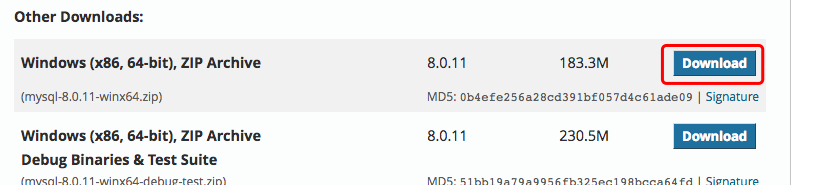
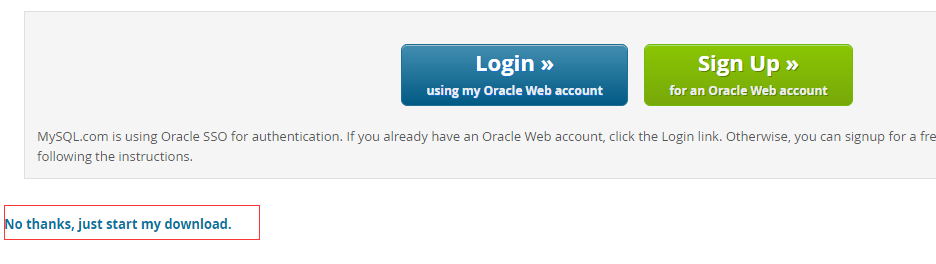
下载完后,我们将 zip 包解压到相应的目录,这里我将解压后的文件夹放在 C:\web\mysql-8.0.11 下。
接下来我们需要配置下 MySQL 的配置文件
打开刚刚解压的文件夹 C:\web\mysql-8.0.11 ,在该文件夹下创建 my.ini 配置文件,编辑 my.ini 配置以下基本信息:
[client] # 设置mysql客户端默认字符集 default-character-set=utf8 [mysqld] # 设置3306端口 port = 3306 # 设置mysql的安装目录 basedir=C:\\web\\mysql-8.0.11 # 设置 mysql数据库的数据的存放目录,MySQL 8+ 不需要以下配置,系统自己生成即可,否则有可能报错 # datadir=C:\\web\\sqldata # 允许最大连接数 max_connections=20 # 服务端使用的字符集默认为8比特编码的latin1字符集 character-set-server=utf8 # 创建新表时将使用的默认存储引擎 default-storage-engine=INNODB
接下来我们来启动下 MySQL 数据库:
以管理员身份打开 cmd 命令行工具,切换目录:
cd C:\web\mysql-8.0.11\bin
初始化数据库:
mysqld --initialize --console
执行完成后,会输出 root 用户的初始默认密码,如:
... 2018-04-20T02:35:05.464644Z 5 [Note] [MY-010454] [Server] A temporary password is generated for root@localhost: APWCY5ws&hjQ ...
APWCY5ws&hjQ 就是初始密码,后续登录需要用到,你也可以在登陆后修改密码。
输入以下安装命令:
mysqld install
启动输入以下命令即可:
net start mysql
注意: 在 5.7 需要初始化 data 目录:
cd C:\web\mysql-8.0.11\bin mysqld --initialize-insecure初始化后再运行 net start mysql 即可启动 mysql。
登录 MySQL
当 MySQL 服务已经运行时, 我们可以通过 MySQL 自带的客户端工具登录到 MySQL 数据库中, 首先打开命令提示符, 输入以下格式的命名:
mysql -h 主机名 -u 用户名 -p
参数说明:
- -h : 指定客户端所要登录的 MySQL 主机名, 登录本机(localhost 或 127.0.0.1)该参数可以省略;
- -u : 登录的用户名;
- -p : 告诉服务器将会使用一个密码来登录, 如果所要登录的用户名密码为空, 可以忽略此选项。
如果我们要登录本机的 MySQL 数据库,只需要输入以下命令即可:
mysql -u root -p
按回车确认, 如果安装正确且 MySQL 正在运行, 会得到以下响应:
Enter password:
若密码存在, 输入密码登录, 不存在则直接按回车登录。登录成功后你将会看到 Welcome to the MySQL monitor... 的提示语。
然后命令提示符会一直以 mysq> 加一个闪烁的光标等待命令的输入, 输入 exit 或 quit 退出登录。

argyi
150***62378@163.com
MySQL 重置密码
如果你忘记 MySQL 密码,可以通过修改 my.cnf 文件添加 skip-grant-tables 来重置密码,步骤如下:
1、打开 my.cnf 配置文件,找到 [mysqld] ,然后在该行下面添加以下参数:
重启 MySQL 服务:
登录 MySQL,此时不需要密码,直接回车:
更改 root 密码 为 123456:
mysql> use mysql; mysql> update user set authentication_string=password("123456") where user='root'; mysql> flush privileges; # 刷新权限注意密码字段名 5.7 版本的是 authentication_string,之前的为 password。
修改完后,记得注释掉 my.cnf 中的 skip-grant-tables 参数,重启 MySQL 服务,就可以用你设置的密码登录了。
argyi
150***62378@163.com
tianqixin
429***967@qq.com
关闭 MySQL 服务器:
进入目录,以安全模式启动 MySQL
启动后, root 用户以空密码登录 mysql:
# mysql -u root mysql> update mysql.user set password=PASSWORD('123456') where User='root'; # 修改密码 mysql> flush privileges; # 刷新权限 mysql> quit启动 MySQL:
这是就可以使用新密码 123456 登录了。
如果你知道密码,可以使用以下命令:
tianqixin
429***967@qq.com
苦逼的路人
104***2177@qq.com
假如楼上的方式改密码没有成功(我就没有), 记得在 update 的时候顺便把 plugin 改成 mysql_native_password:
update user set authentication_string=password("123456"),plugin='mysql_native_password' where user='root';苦逼的路人
104***2177@qq.com
路人甲
123***@mail.com
首先安装后,执行任何指令都会提示:
可以用以下指令修改你密码为 123456。
之后使用以下指令刷新权限:
注意指令末尾的分号。
退出后重新登陆。
路人甲
123***@mail.com
一只菜鸡
848***031@qq.com
参考地址
Windows 64 位 mysql 8.0.12 版本包解压中没有 data 目录和 my-default.ini 文件以及服务无法启动的解决办法以及修改初始密码的方法。
1、没有 my-default.ini 文件,你可以在根目录下自己创建一个 my.ini 文件,具体内容如下:
2、如果设置 mysql 数据库的数据的存放目录:
这样会导致服务无法启动,不要添加这一句,也不要自己新建 data 文件夹,由 mysql 自动生成 data 就好。
以管理员的方式打开 cmd 命令窗口(直接打开 cmd 运行,可能会报错),并且进入到 mysql 安装目录的 bin 目录下。然后输入以下命令:
最后就会生成 data 目录。
一只菜鸡
848***031@qq.com
参考地址
沉默
201***7767@qq.com
我用 Windows10 安装 mysql 出现的问题。
1.编码错误
解决:请将 my.ini 文件格式转为 ANSI 编码。2.时区错误
需要在配置文件 [mysqld] 中加入:
沉默
201***7767@qq.com
helloworld
149***7918@QQ.COM
参考地址
在键入任何命令都会报这个错的时候:
意思是需要重设密码,重设密码的命令如下:
例如:
helloworld
149***7918@QQ.COM
参考地址
ezjoke
310***2940@qq.com
参考地址
MySQL 修改 root 密码的 4种方法(以windows为例)
方法 1: 用 SET PASSWORD 命令
首先登录MySQL。
格式:
mysql> set password for 用户名@localhost = password('新密码');例子:
mysql> set password for root@localhost = password('123');方法 2:用 mysqladmin
格式:
例子:
方法 3:用 UPDATE 直接编辑 user 表
首先登录MySQL。
mysql> use mysql; mysql> update user set password=password('123') where user='root' and host='localhost'; mysql> flush privileges;方法 4:在忘记 root 密码的时候,可以这样,以 windows 为例:
ezjoke
310***2940@qq.com
参考地址
ezjoke
310***2940@qq.com
参考地址
Navicat 连接 Mysql8.0.11 出现 2059 错误
在使用 8+ 以上 MySQL 时,navicat premium 连接 mysql 数据库时,会报2059错误;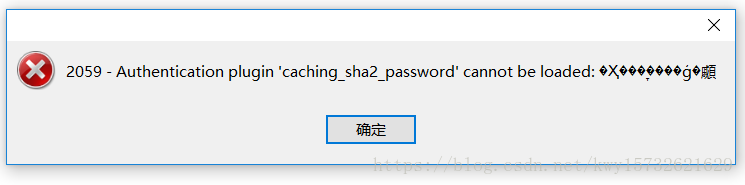
原因: 8+ 版本使用的密码加密规则为 caching_sha2_password。而 navicate 驱动目前不支持新加密规则,解决问题方法有两种,一种是升级 navicat 驱动,一种是把 mysql 用户登录密码加密规则还原成 mysql_native_password,这里我们将 mysql 规则修改回之前的 mysql_native_password,
ezjoke
310***2940@qq.com
参考地址
bless-zzh
472***701@qq.com
8.0 以上版本修改密码使用:
如:
用以前的方法会报这个错:
ERROR 1820 (HY000): You must reset your password using ALTER USER statement before executing this statement.
注意一定要有分号。
bless-zzh
472***701@qq.com